windows7如何上网 win7如何有线连接网络
更新时间:2024-02-24 17:55:18作者:xtliu
在现代社会中互联网成为了人们生活中不可或缺的一部分,对于使用Windows 7操作系统的用户来说,如何上网是一个重要的问题。在Windows 7中,有线连接网络是一种常见的上网方式。通过有线连接,用户可以稳定地访问互联网,享受高速的网络体验。如何在Windows 7中实现有线连接呢?接下来我们将详细介绍Windows 7的有线连接设置方法,帮助用户轻松上网。
方法如下:
1.右键点击桌面上的网络图标,点击属性按钮。

2.打开页面,点击这里的「设置新的连接或网络」。
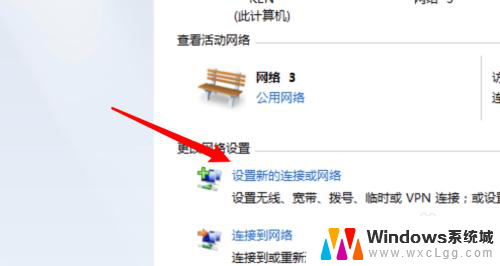
3.在弹出的选项里选中连接到Internet,点击下一步。
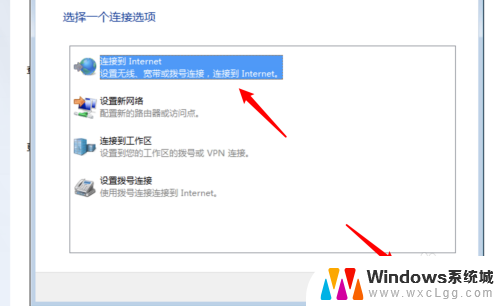
4.点击第一项的宽带。
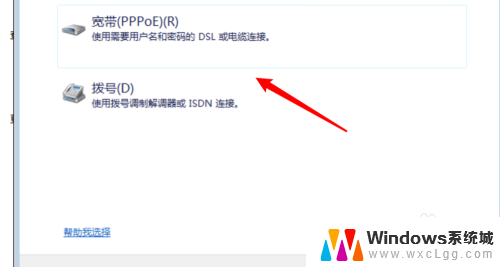
5.在这里输入你的宽带账号和密码,点击连接按钮就行了。
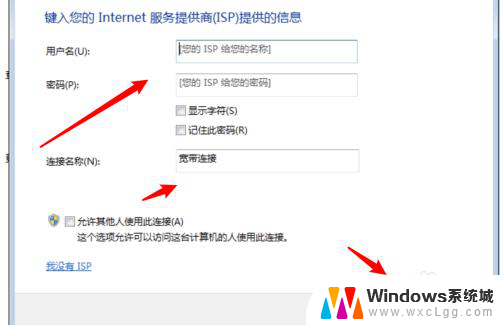
6.设置后,以后我们要上网就可以点击右下角的网络图标。打开选项窗口后,点击这里的宽带连接按钮就可以了。
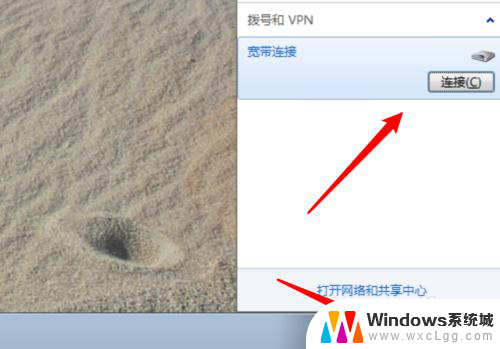
7.总结:
1. 右键网络,点击属性。
2. 点击设置新的连接或网络。
3. 选中连接到Internet。
4. 点击宽带。
5. 输入账号密码。
6. 点击网络里的连接按钮,连接上即可上网了。
以上就是Windows 7如何上网的全部内容,有需要的用户可以按照以上步骤进行操作,希望对大家有所帮助。
windows7如何上网 win7如何有线连接网络相关教程
-
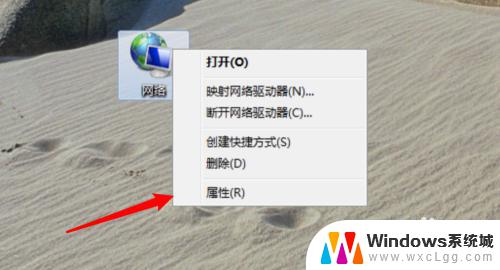 win7连接网络 win7如何连接有线网络
win7连接网络 win7如何连接有线网络2023-09-12
-
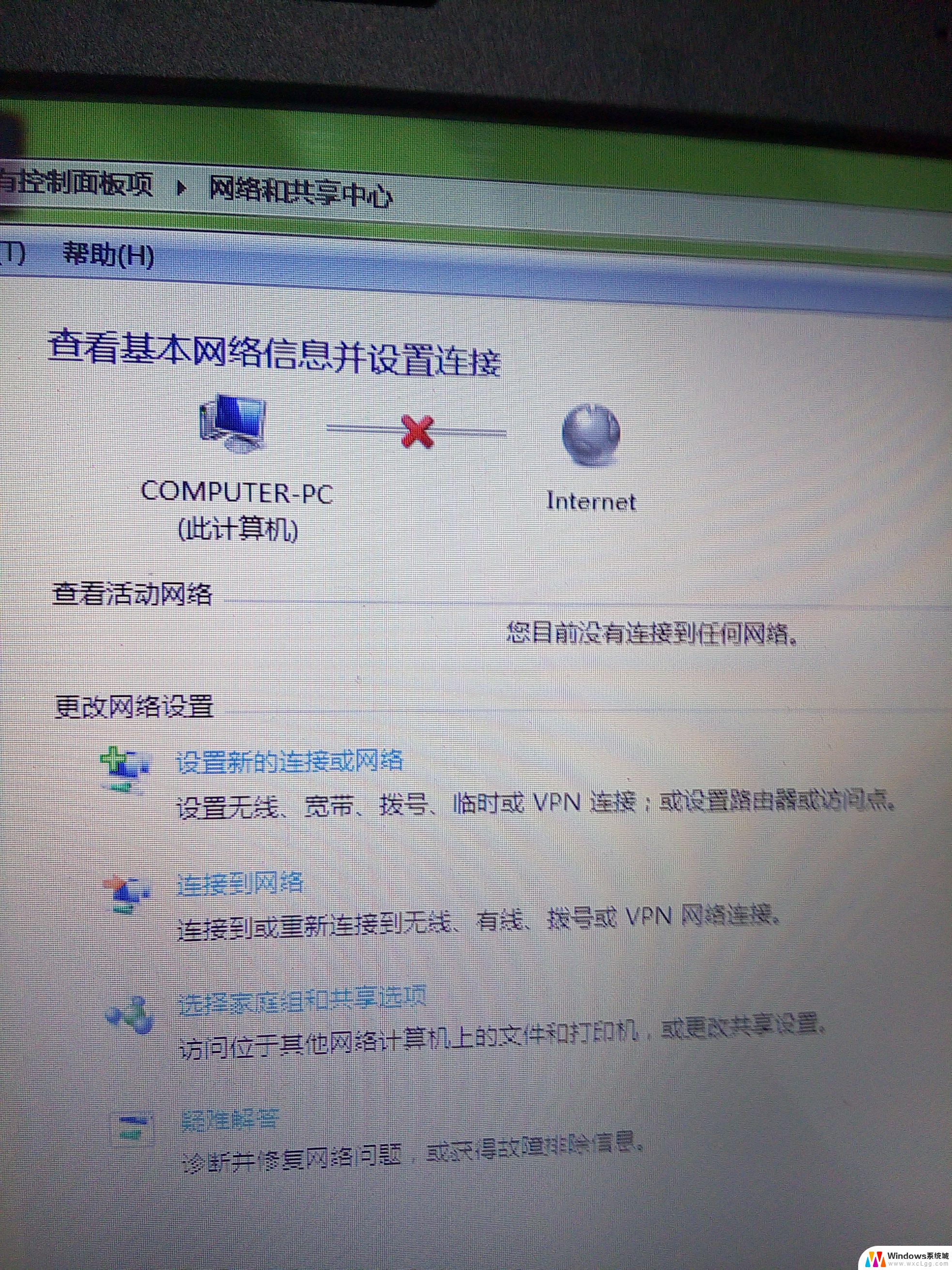 windows7网络连接不可用 Win7网络连接不可用的解决方法有哪些
windows7网络连接不可用 Win7网络连接不可用的解决方法有哪些2024-01-31
-
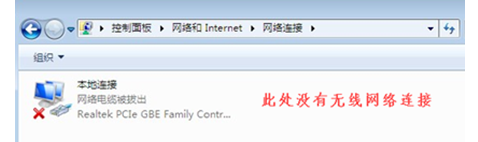 win7网络连接中没有无线网络连接 win7无线网络选项消失怎么办
win7网络连接中没有无线网络连接 win7无线网络选项消失怎么办2023-09-15
-
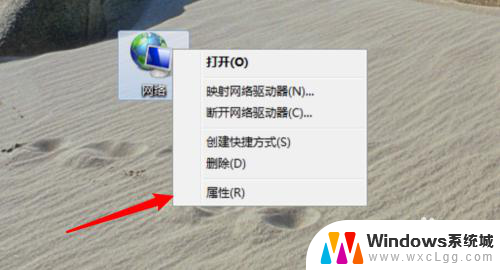 windows7电脑怎么连接网络 win7无法连接网络怎么办
windows7电脑怎么连接网络 win7无法连接网络怎么办2024-08-18
-
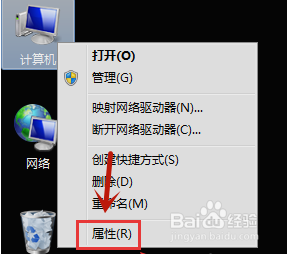 win7如何启用无线网络 win7如何关闭无线网络
win7如何启用无线网络 win7如何关闭无线网络2023-09-23
-
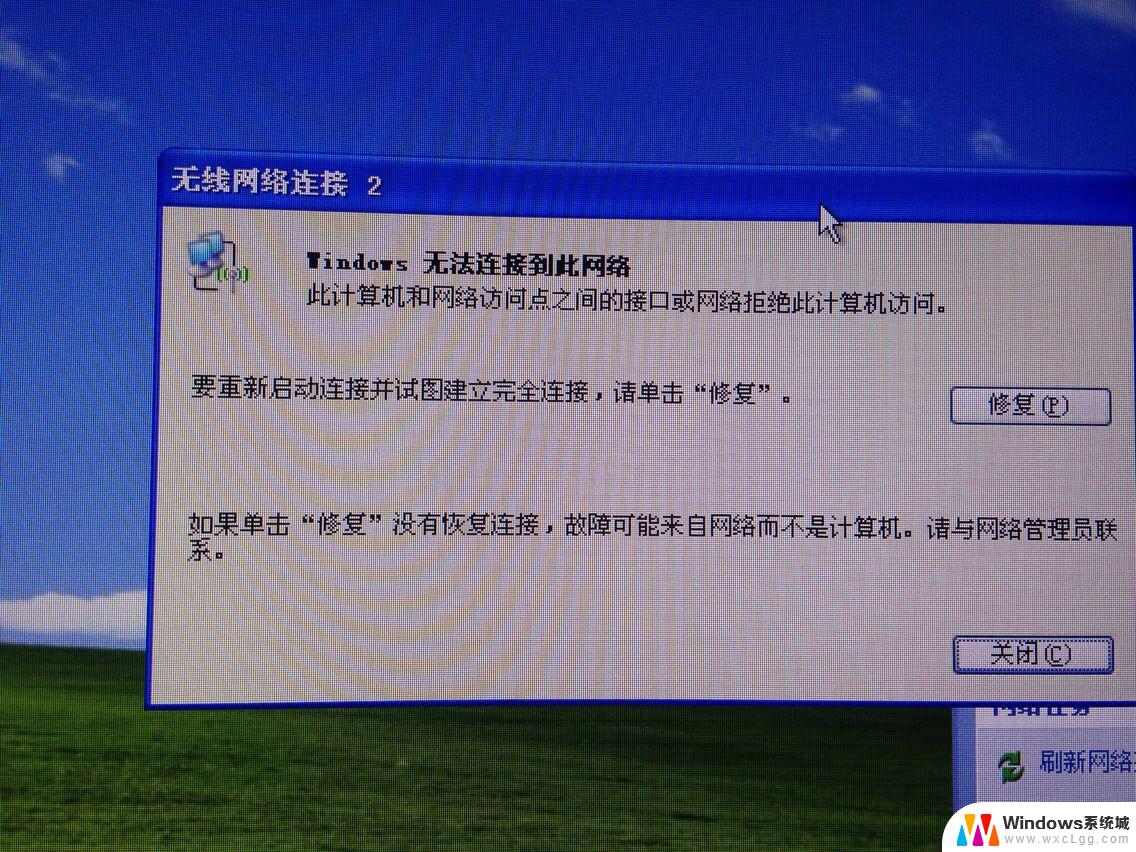 win7无线网络连接未连接 Win7无线网络连接消失不见了怎么处理
win7无线网络连接未连接 Win7无线网络连接消失不见了怎么处理2024-05-31
- windows7怎么连接网络本地连接 win7本地连接丢失
- win7连接不到网络 win7网络连接问题解决方法
- win7笔记本怎样连接无线网 win7笔记本电脑无线网络连接步骤
- win7网络连接禁用在哪里重新连接 win7本地连接网络被禁用了怎么解决
- win7无法打开图片 Win7提示windows照片查看器无法打开此图片怎么办
- win7电脑如何调整桌面亮度 win7系统屏幕亮度调节方法
- win7如何设置文件夹共享 Win7网络共享文件夹设置步骤
- win7设置息屏时间 Windows7息屏时间在哪里调整
- window7摄像头功能在哪里 win7如何打开摄像头快捷键
- win7电脑插耳机没声音 WIN7系统台式电脑插入音响无声音解决方案
win7系统教程推荐
- 1 win7无法打开图片 Win7提示windows照片查看器无法打开此图片怎么办
- 2 win7如何设置文件夹共享 Win7网络共享文件夹设置步骤
- 3 win7电脑插耳机没声音 WIN7系统台式电脑插入音响无声音解决方案
- 4 windows7如何打开蓝牙 win7在哪里可以找到蓝牙开关
- 5 win7电脑刚装的系统文件没有图标 win7刚装完系统找不到计算机图标怎么办
- 6 win7设置主副显示器 win7双屏电脑主屏副屏切换方法
- 7 win7家庭普通版激活密匙 win7家庭版激活密钥大全
- 8 win7开不开机怎么修复 Win7系统无法启动解决方法
- 9 windows 7专业版激活密钥永久免费 2023最新win7专业版密钥激活步骤
- 10 win7开机后蓝屏0x000000c2 Win7系统0x000000c2蓝屏故障解决方法